- Jak opravit poklesy FPS ve studené válce?
- Zavřete aplikace na pozadí:
- Změňte prioritu hry ve Správci úloh:
- Aktualizujte ovladače grafické karty:
- Použití Správce zařízení Windows:
- Ruční stažení instalačního souboru:
- Použití obslužného programu ovladače třetí strany:
- Optimalizace Windows 10 pro hraní her:
- Zakázat optimalizace na celou obrazovku:
- Optimalizujte nastavení ovládacího panelu NVIDIA:
- Změna nastavení ve hře:
- Kompilace shaderů ve hře:
Call of Duty: Black Ops Cold War konečně vydalo PC verzi. Zatím hra se svými servery stabilně funguje. Ale hra se trochu zahřívá. Mnoho hráčů hlásilo, že čelí problémům s údržbou rámců ve hře. Občas se setkávají s poklesy FPS s Call of Duty: Black Ops Cold War.
Zde v tomto článku se podíváme na některá řešení, která dávají hře příjemný impuls v hratelnosti. Většina těchto řešení je zaměřena na nastavení výkonu PC na maximální kapacitu. Pokud máte potíže se získáním slušného herního času s Call of Duty: Black Ops Cold War, tento článek vám pomůže. Takže bez dalších řečí se do toho pustíme.
Jak opravit poklesy FPS ve studené válce?
Vyzkoušejte všechna níže uvedená řešení jedno po druhém, dokud jedno z nich nezlepší vaše FPS v Call of Duty: Black Ops Cold War.
Zavřete aplikace na pozadí:
Windows má několik programů a aplikací spuštěných současně, když je počítač zapnutý. Může to být antivirus nebo náročný prohlížeč běžící na pozadí, který může způsobit zpoždění nebo mírné zpomalení hry. Nejlepší by bylo zavřít všechny tyto procesy na pozadí a pak zkusit znovu hrát Call of Duty: Black Ops Cold War.
- Klepněte pravým tlačítkem myši na hlavní panel a vyberte Správce úloh.
- Klikněte na kartu Procesy a vyhledejte spuštěné aplikace využívající vysoké procento CPU.
- Klepněte pravým tlačítkem myši na takové aplikace a vyberte možnost „Ukončit úlohu“.
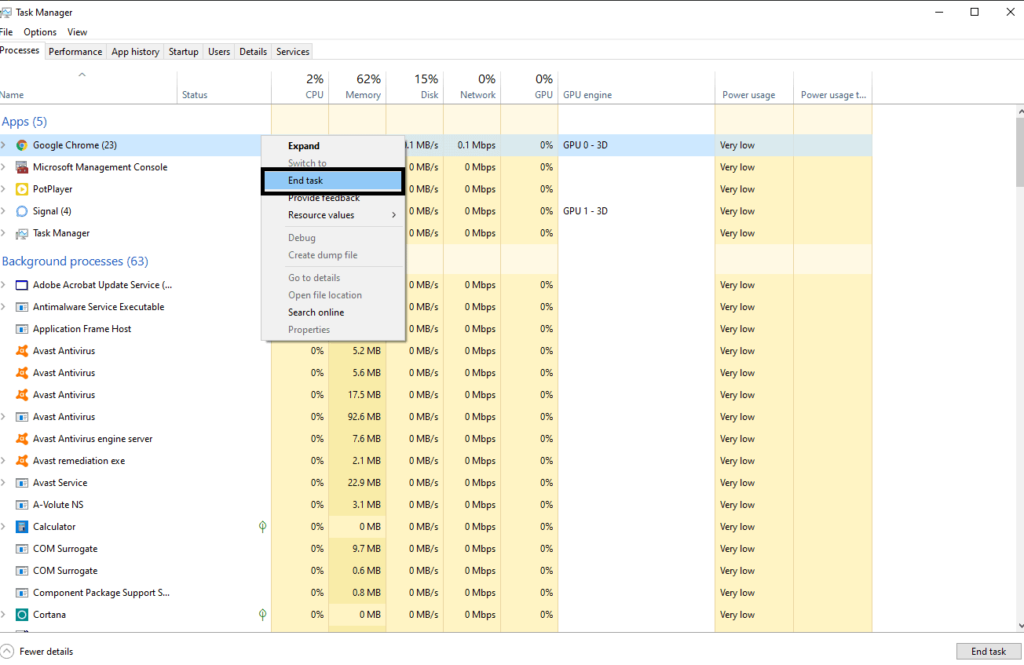
- Klikněte na kartu Po spuštění a vyhledejte aplikace, které ve skutečnosti příliš nepoužíváte. Klepněte pravým tlačítkem myši na takové aplikace a vyberte možnost Zakázat. Zakázání nepotřebných programů při spuštění snižuje zátěž CPU.
Nyní zkuste znovu spustit a hrát Call of Duty: Black Ops Cold War. Pokud ve hře stále dochází k poklesu FPS, přejděte na další řešení uvedené níže.
Reklamy
Změňte prioritu hry ve Správci úloh:
Ve Windows máte možnost nastavit prioritu konkrétní aplikaci. Ve výchozím nastavení běží každý program spuštěný v systému Windows se stejnou prioritou, ale můžete zvýšit prioritu pro konkrétní aplikaci.
- Klepněte pravým tlačítkem myši na hlavní panel a vyberte Správce úloh.
- Klikněte na kartu Procesy a vyhledejte Call of Duty Black Ops Cold War.
- Klikněte na něj pravým tlačítkem a vyberte „Přejít na podrobnosti“.
- Budete na kartě podrobností se zvýrazněným souborem BlackOpsColdWar.exe. Klikněte na něj pravým tlačítkem, najeďte ukazatelem myši na položku Nastavit prioritu a vyberte ji jako „Vysoká“.
- Pro potvrzení akce klikněte na „Změnit prioritu“ ve vyskakovacím okně, které se zobrazí.
Jakmile změníte prioritu a nastavíte ji na vysokou pro Call of Duty Black Ops Cold War, zkuste hru hrát znovu. Pokud ve hře stále dochází k prodlevám a pádům snímků, vyzkoušejte následující řešení uvedené níže.
Aktualizujte ovladače grafické karty:
Zastaralé nebo chybné ovladače grafické karty mají často za následek pomalou snímkovou frekvenci a občasné poklesy snímků. Je tedy nutné udržovat ovladače grafické karty aktuální, aby bylo zajištěno, že neobsahují chyby a jsou kompatibilní s novými aplikacemi. Existují tři způsoby, jak aktualizovat ovladače grafiky, nechat systém Windows, aby to provedl automaticky, ručně stáhnout instalační soubor a nainstalovat jej, nebo použít obslužnou aplikaci ovladače od jiného výrobce, která se o vše automaticky postará.
Použití Správce zařízení Windows:
- Stiskněte klávesu Windows + X a ze seznamu možností, které se zobrazí, vyberte „Správce zařízení“.
- Vyhledejte položku „Zobrazovací adaptéry“ a poklepáním na ni ji rozbalte.
- Klepněte pravým tlačítkem myši na model vaší grafické karty a vyberte „Aktualizovat ovladač“.
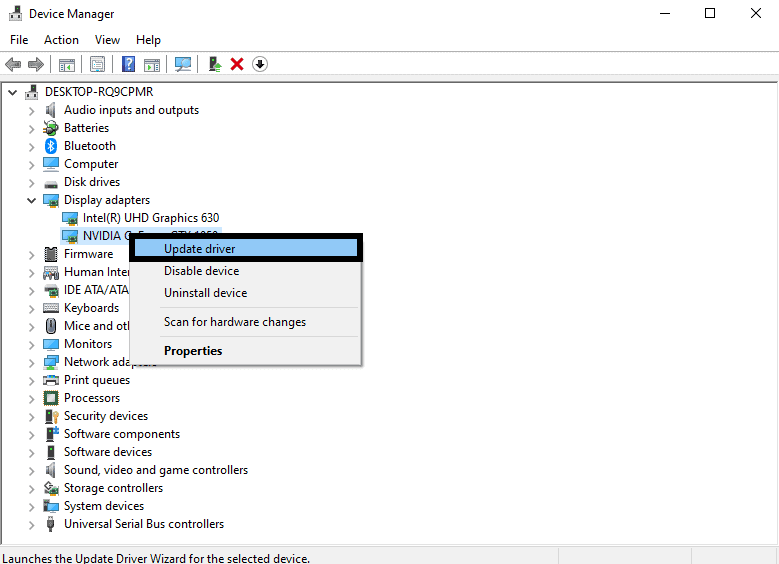
Reklamy
- Poté postupujte podle pokynů na obrazovce a nechte Windows stáhnout a nainstalovat nejnovější verzi ovladačů do vašeho počítače.
Ruční stažení instalačního souboru:
Musíte otevřít oficiální web AMD nebo NVIDIA a vyhledat nejnovější instalační soubor ovladačů.Pokud máte grafickou kartu od AMD, musíte si stáhnout ovladače z webu AMD. Na druhou stranu, pokud máte grafickou kartu od NVIDIA, musíte si stáhnout ovladače z webu NVIDIA. V závislosti na sestavení a verzi systému Windows, které používáte, si stáhněte instalační soubor.
Po stažení souboru jej otevřete a nainstalujte do systému všechny nejnovější soubory ovladačů pro grafickou kartu.
Použití obslužného programu ovladače třetí strany:
Existuje několik obslužných programů pro ovladače pro Windows, které se postarají o problém s ovladačem uživatele Windows. Není snadné sledovat každou novou aktualizaci ovladače a dělat to individuálně pro každého řidiče může být únavné. Nyní tedy máme mnoho programů, které automaticky vyhledávají v systému chybějící nebo zastaralé ovladače. Pokud takové ovladače existují, program automaticky nainstaluje nejnovější verzi souborů ovladačů požadovaných systémem. Tyto programy si často účtují trochu za své služby, ale je to dobrá investice, protože se již nemusíte starat o žádné problémy s ovladači pro váš systém.
Reklamy
Takovou aplikaci můžete použít k aktualizaci ovladačů grafické karty.
reklama
Pokud i po aktualizaci ovladačů grafické karty stále uvíznete u opožděné hry Call of Duty Black Ops Cold War, vyzkoušejte níže uvedené řešení.
Optimalizace Windows 10 pro hraní her:
Windows 10 přichází s několika vestavěnými funkcemi, které vylepšují herní zážitek v systému Windows. Mnoho uživatelů však hlásilo, že tyto funkce někdy fungují proti nim a ve hrách se nakonec potýkají s poklesem snímků. Musíte tedy tyto herní funkce ve svém systému Windows 10 vypnout a poté zkusit znovu hrát Call of Duty Black Ops Cold War.
- Klikněte na vyhledávací panel a vyhledejte „nastavení herního režimu“. Jakmile se objeví ve výsledcích, otevřete jej.
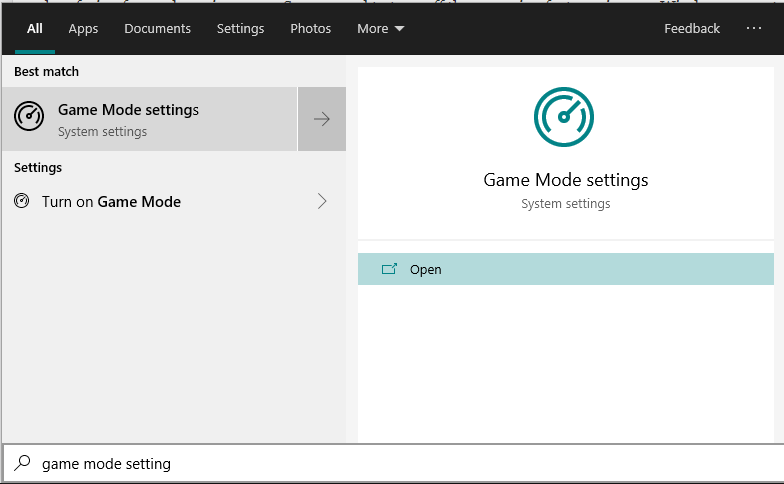
- Budete v nabídce herního režimu. Zde vypněte přepínač „Herní režim“.
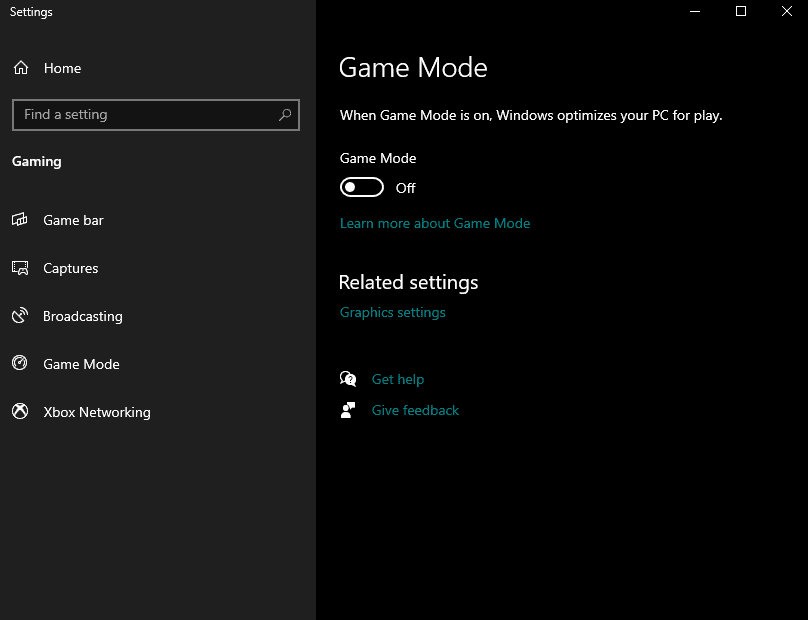
- Klikněte na záložku zachycení v levé části tohoto okna nastavení a vypněte přepínač „Nahrávat na pozadí, když hraji hru“.
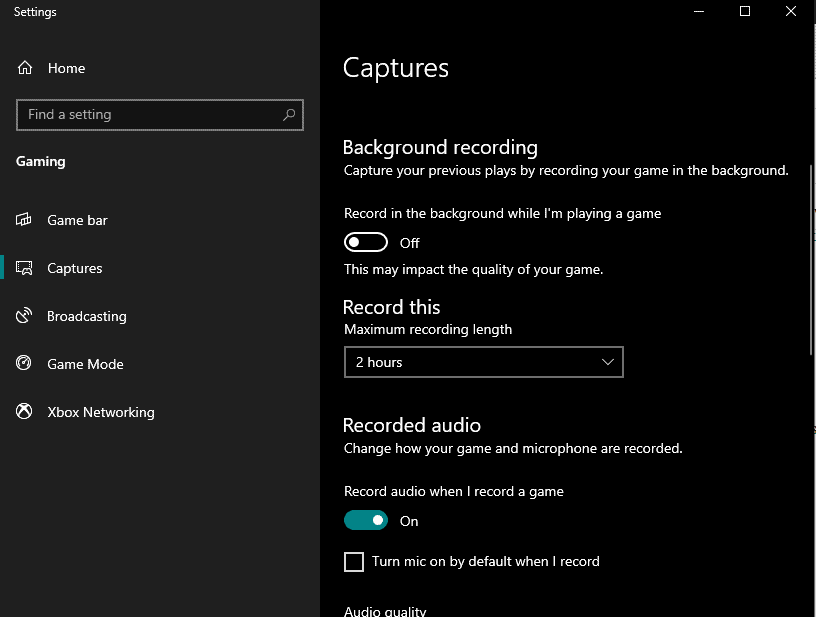
Nyní zavřete všechna okna a spusťte Call of Duty Black Ops Cold War. Pokud znovu zaznamenáte pokles FPS, zkuste další řešení.
Zakázat optimalizace na celou obrazovku:
Celoobrazovkové optimalizace jsou něco, co bylo přidáno jako funkce pro hráče. Umožnil hráčům zabrat celou obrazovku, běžet plnou rychlostí, podporovat rychlé přepínání alt-tab a podporovat překryvy. Ale toto zapnutí vedlo k tomu, že někteří lidé čelí nízkým číslům FPS na Call of Duty Black Ops Cold War. Pokud máte tuto možnost povolenou, musíte ji okamžitě deaktivovat.
- Otevřete spouštěč Battle.net a přejděte na Call of Duty: BOCW.
- Klikněte na nabídku „Možnosti“ a poté vyberte „Zobrazit v Průzkumníkovi“. Tím se dostanete do adresáře herní složky.
- Otevřete složku Call of Duty Black Ops Cold War.
- Vyhledejte soubor „Black Ops Cold War Launcher“ a klikněte na něj pravým tlačítkem. Poté vyberte „Vlastnosti“.
- Klikněte na kartu kompatibility nahoře a zaškrtněte políčko vedle možnosti Zakázat optimalizace na celou obrazovku.
- Nyní klikněte na „Změnit nastavení vysokého DPI“.
- Zaškrtněte políčko vedle položky „Přepsat chování při vysokém rozlišení DPI“ a klikněte na OK.
- Budete znovu na kartě kompatibility. Zde klikněte na Použít a poté na OK.
- Udělejte totéž se souborem aplikace „BlackOpsColdWar“.
Nyní hru spusťte znovu a zkontrolujte, zda znovu nenarazíte na nějaké problémy s poklesem FPS. Pokud se znovu setkáte se stejnými problémy se zpožděním, zkuste další řešení.
Optimalizujte nastavení ovládacího panelu NVIDIA:
Pokud máte v systému grafickou kartu NVIDIA, můžete upravit nastavení NVIDIA a maximalizovat FPS ve svých hrách. Podívejte se, jak můžete udělat totéž s Black Ops Cold War.
- Na ploše klikněte pravým tlačítkem myši na prázdné místo a vyberte „NVIDIA Control Panel“.
- Na levém panelu klikněte na Spravovat nastavení 3D.
- Klikněte na záložku Nastavení programu a poté klikněte na Přidat pro přidání programu pro přizpůsobení.
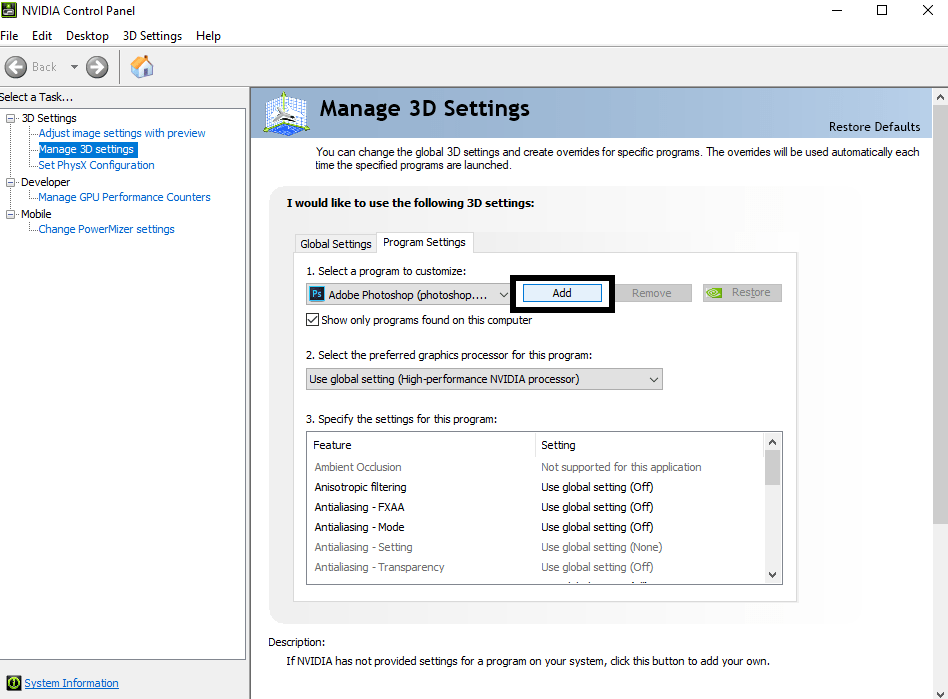
- Vyberte Call of Duty: Black Ops Cold War ze seznamu programů, které se zobrazí po kliknutí na Přidat.
- Poté klikněte na „Přidat vybraný program“.
- Nyní se ujistěte, že je nastavení CUDA nastaveno na váš vyhrazený GPU (grafická karta NVIDIA).
- Nastavte možnost „Režim řízení spotřeby“ dole v seznamu na „Preferovat maximální výkon“.
- Nastavte možnost „Kvalita filtrování textur“ na „Výkon“.
- Nyní vše zavřete a zkuste hru hrát znovu.
Pokud se znovu setkáte se stejnými problémy s poklesem FPS, vyzkoušejte další řešení uvedené níže.
Změna nastavení ve hře:
Některá nastavení ve hře jsou nastavena na konkrétní nastavení při prvním načtení hry. Tato výchozí nastavení mohou někdy vést k opožděnému hraní, pokud má systém specifikace s nízkou spotřebou.
- Otevřete hru a přejděte do Nastavení.
- Nejprve otevřete Nastavení grafiky. Zde v sekci hardware nastavte Display Mode na Fullscreen. Poté nastavte Gameplay V-Sync a Menu V-Sync na vypnuto.
- Přejděte do části Podrobnosti a textura a nastavte Kvalita textury a Kvalita filtrování textury na Nízká/Střední. Pokud máte slušně napájený systém, nastavte jej na Střední; pokud ne, zůstaňte na nízké. Poté vypněte funkci Screen Space Reflection a nastavte vzdálenost zobrazení objektu na hodnotu High.
- Dále přejděte do sekce Pokročilé. Zde klikněte na Restartovat kompilaci shaderů, což bude chvíli trvat.
- Nyní přejděte z nastavení grafiky do nastavení rozhraní.
- Zde se v sekci telemetrie ujistěte, že jsou Počítadlo FPS, Teplota GPU, Hodiny GPU, Čas GPU, Čas CPU, Využití VRAM a Systémové hodiny nastaveny jako „Zobrazené“. Zde se podívejte na teplotu GPU, hodiny a každý další detail, abyste získali představu o tom, co způsobuje zpoždění ve vaší hře. Ať už je to teplo nebo GPU prostě není pro tento titul dostatečně výkonný.
Po provedení všech grafických změn ve hře byste měli být svědky zlepšení ve hře. Pokud při hraní stále narážíte na zpoždění a poklesy FPS, vyzkoušejte konečné řešení uvedené níže.
Kompilace shaderů ve hře:
Když otevřete Call of Duty Black Ops Cold War, uvidíte nahoře zprávu o shaderech. Nechte shadery stáhnout a zkompilovat, protože to výrazně zlepší hratelnost Black Ops Cold War. Pokud máte pomalé připojení, tak stahování může chvíli trvat, ale je dobré mít pro tuto hru zkompilované shadery. Určitě to zlepší jakékoli problémy s poklesem FPS ve hře.
Toto jsou všechna řešení, která můžete zkusit vyřešit problém s poklesem FPS v Call of Duty Black Ops Cold War. Pokud máte nějaké dotazy nebo dotazy k tomuto článku, napište komentář níže a my se vám ozveme. Nezapomeňte se také podívat na naše další články o tipech a tricích pro iPhone, tipy a triky pro Android, tipy a triky pro PC a mnohem více, kde najdete další užitečné informace.
